Les mémos vocaux offrent un moyen pratique d'enregistrer quelque chose en quelques secondes. Vous n'avez pas besoin d'écrire sur le bloc-notes ou de taper dans Notes. Les mémos vocaux contiennent toujours des informations importantes. Vous feriez donc mieux de sauvegarder les mémos vocaux importants de l'iPhone vers l'ordinateur ou iCloud au cas où.
Après avoir sauvegardé les mémos vocaux, vous pouvez y accéder facilement sur un ordinateur ou un appareil iOS portable. Cet article vous montrera comment sauvegarder des mémos vocaux d'un iPhone vers un ordinateur et iCloud.

- Partie 1: Comment sauvegarder des mémos vocaux avec MobieTrans
- Partie 2: Comment sauvegarder des mémos vocaux avec iTunes
- Partie 3: Comment sauvegarder des mémos vocaux sur iCloud
- Partie 4: Comment sauvegarder des mémos vocaux avec Email / SMS
- Partie 5: FAQ sur la sauvegarde des mémos vocaux
Partie 1. Comment sauvegarder des mémos vocaux avec MobieTrans
Fatigué des opérations de sauvegarde sans fin? Maintenant Apeaksoft MobieTrans offre un moyen en un clic de sauvegarder vos mémos vocaux et autres données iOS sur un ordinateur. Tous les appareils iOS sont pris en charge, y compris la dernière série iPhone 17, vous pouvez donc transférer des mémos vocaux d'iPhone vers un ordinateur sans limitations.
- • Sauvegardez les mémos vocaux et autres données iOS sur l'ordinateur sans écraser les données existantes sur vos appareils iOS.
- • Sauvegardez les mémos vocaux, contacts, messages, notes, audios et autres fichiers iOS en un seul clic en toute sécurité et rapidement.
- • Vous permet de modifier des fichiers iOS comme supprimer, renommer, dédupliquer et plus encore.
- • Ayez d'autres fonctionnalités telles que la création de sonneries iPhone, la conversion de photos HEIC, la sauvegarde et la restauration en 1 clic, etc.
Étapes pour sauvegarder des mémos vocaux d'un iPhone à un ordinateur
Double-cliquez sur le bouton de téléchargement ci-dessus, vous pourrez facilement installer cet outil de sauvegarde de données iOS sur votre ordinateur. Ensuite, vous pouvez utiliser le guide suivant pour sauvegarder des mémos vocaux d’un iPhone à un ordinateur.
Étape 1. Lancer MobieTrans
Téléchargez, installez et exécutez gratuitement ce puissant MobieTrans sur votre ordinateur. Connectez votre iPhone à elle. Il reconnaîtra automatiquement le périphérique iOS.

Étape 2. Trouver des mémos vocaux
Attendez quelques secondes jusqu'à ce que votre iPhone soit détecté automatiquement par l'application de sauvegarde des mémos vocaux. Vous pouvez voir que certains types de données clés sont répertoriés dans le contrôle de gauche, tels que Photos, Musique, Vidéo, Contacts, etc. Étant donné que vous souhaitez sauvegarder les mémos vocaux de l'iPhone, vous pouvez cliquer sur Musique, puis choisir les options Mémos vocaux. Ici, vous pouvez vérifier les informations détaillées de chaque mémo vocal que vous souhaitez sauvegarder.
Étape 3. Sauvegarde des mémos vocaux iPhone sur un ordinateur Windows
Sélectionnez les mémos vocaux spécifiques que vous souhaitez sauvegarder sur un ordinateur, puis cliquez sur le bouton Exporter vers un PC pour sauvegarder les données sélectionnées sur un ordinateur.
Partie 2. Comment sauvegarder des mémos vocaux avec iTunes
ITunes étant le programme de sauvegarde et de restauration de données iOS largement utilisé, vous pouvez également sauvegarder des mémos vocaux avec iTunes sur votre ordinateur. Bien que des données puissent être effacées ou endommagées lors de la restauration de données iOS avec sauvegarde iTunes.
Étape 1. Détectez votre iPhone avec iTunes
Utilisez le câble USB pour connecter votre iPhone à Mac ou PC. Lancez iTunes et trouvez l'icône de votre iPhone dans la barre de menu supérieure. Appuyez dessus, puis sélectionnez "Musique" sur le panneau de gauche.
Étape 2. Sauvegarder des mémos vocaux dans la bibliothèque iTunes
Vérifiez si la case "Synchroniser les mémos vocaux" est cochée, cochez-la si non. Appuyez sur le bouton "Appliquer" ou "Synchroniser" pour sauvegarder les mémos vocaux de l'iPhone dans la bibliothèque iTunes. Plus tard, vous pouvez faire glisser téléchargé des mémos vocaux iPhone dans n'importe quel dossier de destination que vous voulez stocker.

Partie 3. Comment sauvegarder des mémos vocaux sur iCloud
Vous pouvez sauvegarder des mémos vocaux dans iCloud, bien que vous ne puissiez pas afficher ou enregistrer les mémos vocaux séparément. Et si vous restaurez des mémos vocaux à partir de sauvegardes iCloud, vous devez effacer tout le contenu et les paramètres de votre iPhone. Si vous insistez toujours pour utiliser iCloud pour sauvegarder des mémos vocaux depuis un iPhone, vous pouvez utiliser la feuille de partage pour créer un dossier pouvant enregistrer des mémos vocaux sauvegardés.
Étape 1. Ouvrez la feuille de partage dans l'application Notes vocales.
Ouvrez l'application "Mémos vocaux" sur votre iPhone. Sélectionnez le mémo vocal, puis appuyez sur le bouton «Partager».
Étape 2. Sauvegarde des mémos vocaux de l'iPhone avec iCloud
Sélectionnez le bouton «Ajouter à iCloud Drive» pour sauvegarder les archives de mémos vocaux. Vous pouvez voir le nouveau dossier "Mémo vocal" créé dans votre lecteur iCoud. Vous pouvez également choisir «Ajouter aux notes» pour enregistrer également les sauvegardes de mémos vocaux.
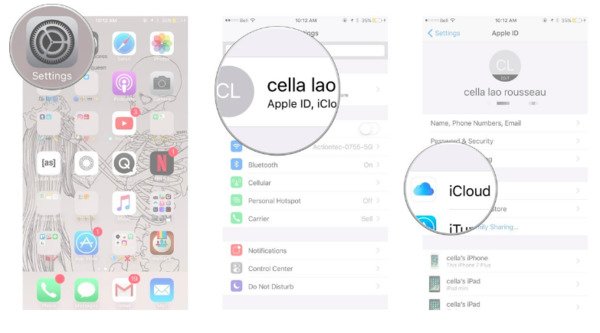
Partie 4. Comment sauvegarder des mémos vocaux avec Email / SMS
Pour les personnes qui ont juste besoin de sauvegarder un mémo vocal ou quelques mémos vocaux, l'envoi de courriels à vous-même peut recevoir rapidement des sauvegardes de mémos vocaux. En ce qui concerne les quantités importantes de mémos vocaux iPhone, l’utilisation de courriers électroniques ou de SMS peut vous coûter plus de temps que d’autres méthodes de sauvegarde.
Étape 1. Ouvrez l'application "Mémos vocaux"
Ouvrez l'application "Mémos vocaux" pour trouver le mémo vocal spécifique à sauvegarder.
Étape 2. Envoyer un mémo vocal avec email ou message
Appuyez sur le bouton "Partager" et vous pourrez ensuite décider d'envoyer votre mémo vocal par e-mail ou par message. Sélectionnez «Message» ou «Mail» pour envoyer un mémo vocal à un certain compte. Vous pouvez maintenant télécharger la sauvegarde des mémos vocaux directement sur l'ordinateur.
Partie 5: FAQ sur la sauvegarde des mémos vocaux
1. Comment sauvegarder mes mémos vocaux de mon iPhone sur mon ordinateur?
Connectez votre iPhone à l'ordinateur via USB et lancez iTunes sur votre ordinateur. Ensuite, vous pouvez suivre les étapes mentionnées sur le la deuxième partie pour sauvegarder les mémos vocaux de votre iPhone sur l'ordinateur.
2. Comment supprimer des mémos vocaux sur iPhone?
Pour supprimer des mémos vocaux sur iPhone, ouvrez l'application Mémos vocaux et accédez à l'écran Options. Appuyez sur les mémos enregistrés pour afficher tous les mémos vocaux que vous avez créés sur votre iPhone. Faites défiler vers le bas, recherchez et sélectionnez le mémo vocal que vous souhaitez supprimer. Appuyez ensuite sur le bouton Supprimer avec une icône de corbeille. Lorsque vous y êtes invité, appuyez à nouveau sur Supprimer le mémo vocal pour le confirmer. Ensuite, répétez les étapes pour supprimer les autres mémos vocaux inutiles.
3. Comment enregistrer un mémo vocal sur iPhone?
Pour enregistrer des mémos vocaux de haute qualité audio, vous pouvez essayer Apeaksoft iOS Screen Recorder, capable de refléter et d'enregistrer l'écran de l'iPhone sur un ordinateur. Il vous permet d'enregistrer des mémos vocaux sur iPhone sans aucune restriction, voire même d'enregistrer des appels téléphoniques sur iPhone. Si vous souhaitez partager vos mémos vocaux avec d'autres appareils, vous pouvez apprendre comment envoyer un mémo vocal par e-mail ici.
4. Puis-je transformer un mémo vocal en sonnerie sur iPhone?
Afin de faire un mémo vocal dans la sonnerie iPhone, Apeaksoft iPhone Transfer est équipé d'un générateur de sonneries intégré pour régler la durée, couper la partie audio et changer facilement le format. Plus tard, vous pouvez transférer directement la sonnerie créée sur votre iPhone via une connexion USB.
Conclusion
En fait, vous pouvez mémos vocaux de sauvegarde avec AirDrop ou un autre espace de stockage en nuage. Ou vous pouvez essayer d'autres méthodes pour sauvegarder des mémos vocaux depuis l'iPhone sans synchronisation. Mais quelle que soit la méthode choisie, utiliser MobieTrans est certainement l’outil le plus simple et le plus rapide pour sauvegarder des mémos vocaux en toute sécurité.
Même si vous quittez un jour les mémos vocaux de l'iPhone pour nettoyer de l'espace ou pour d'autres raisons, vous pouvez toujours restaurer des sauvegardes sélectives avec les sauvegardes précédentes. Alors n'hésitez pas à utiliser les mémos vocaux et n'oubliez pas de sauvegarder ceux qui sont importants, au cas où cela deviendrait inévitable.




